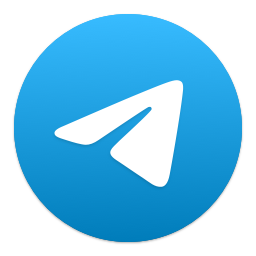修复Telegram(电报)上未能打开链接的6种简单方法
编辑:Telegram中文版 发布时间:2023-11-21 16:30:46
Telegram是一款备受喜爱的消息传递应用,能够让用户以互相分享文字、图像、影片和链接的方式来进行交流。该应用包括多种实用功能,如视频播放器、图像查看器和内置网络浏览器等,使得用户不需要离开应用就可以畅享各类媒体内容,包括视频、图像以及应用内链接。
这些便捷的功能无疑带来了很多便利,但是有时也会遇到一些问题,导致无法执行特定操作。例如,在Telegram上分享的链接有时无法打开,这会令用户感到沮丧,无法获取所需内容。造成此问题的原因可能也有很多,像链接格式错误、应用更新或设备与网络问题。
如果您在Telegram上遇到无法打开链接的问题,没有必要过于焦虑。因为我们还有多种解决方案可供选择,本文将探讨一些有效的故障排除方法。无论您是使用智能手机还是台式机上的Telegram,我们都将为您提供详细的步骤指南,帮助您在Telegram上顺利使用链接。
如何修复Telegram上未能打开的链接?
我们列出了九个故障排除步骤来解决无法在Telegram上打开链接的问题。一定要按照顺序执行这些步骤,因为它们按照从最简单和最明显的原因到下面更复杂的解决方案的顺序排列。
1、检查电报应用状态。
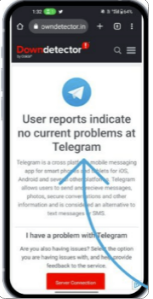
如果打开Telegram链接所需要的时间过长或者说是显示服务器错误,比如503或其它错误,那么这可能会导致无法访问Telegram服务器。任何流行的应用程序,比如Telegram、Instagram、Facebook和Twitter,都有可能遇到这样的情况。在这种情况下,可以使用以下列出的方法来检查服务器的停机时间。
1.1、访问监测流行网站和应用程序状态的网站,例如downdetector.com。这些网站提供有关Telegram状态的实时更新。
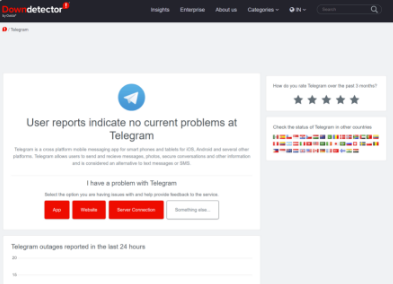
1.2、查看Telegram的官方Twitter帐户(@telegram)。
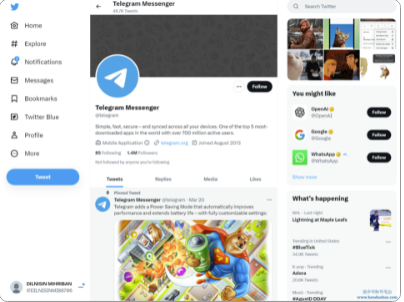
或网站(https://telegram.org/blog),了解有关Telegram中断或维护的公告或更新。
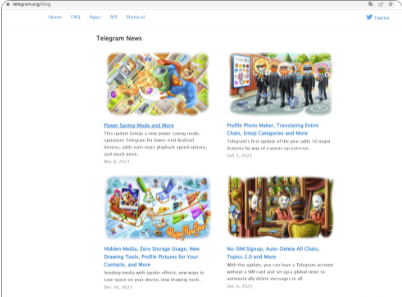
1.3、使用第三方应用或网站来检测Telegram的运作情况,可以是通过试用带有网络界面(https://web.telegram.org/)的网络浏览器访问Telegram,或者借助其他设备或网络连接来核查问题是否仍然存在。
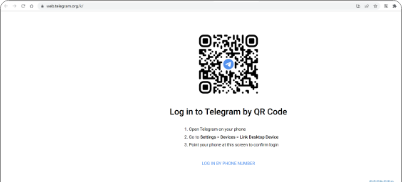
如果确认是服务器问题,等待一段时间恢复正常,若这是Telegram本身的问题,作为用户,我们也没有其它办法。
2、重新启动您的设备。
解决Telegram中链接未显示的问题,还有一种可行的方法,那就是重新启动设备。重新启动设备是最著名和流行的故障排除方法之一,解决包括Telegram链接不显示在内的大多数问题。对于不同的智能手机,重新启动设备的步骤可能会有所不同。然而,在大多数Android智能手机上,这些步骤大致是相似的。
如何重启Android智能手机?
1:按住电源按钮
找到设备上的电源按钮,电源按钮通常位于设备的侧面或顶部,按住它,直到出现电源菜单。
2:点击重启或重启
在电源菜单中,我们会看到像关机、重启或重启之类的选项,直接点击。对于某些设备,则需要滑动。
3:等待设备重新启动
点击重新启动或重新启动后,您的设备将关闭然后重新打开。这可能需要几秒钟或一分钟,具体情况取决于您的设备。
4:解锁您的设备
重启设备后,需要去解锁它,因为您通常会访问主屏幕和应用程序。
完成重启后,再次打开Telegram并打开链接。如果问题仍然存在的话,那么就按照其它故障排除方法进行操作。
如何重启iPhone?
按住电源按钮和任一音量按钮,直到屏幕上出现“滑动关机”滑块;
将电源关闭滑块滑动到右侧;
等待iPhone完全关闭,这可能需要几秒钟才能完全将其关闭;
再次按住电源按钮,直到屏幕上出现Apple标志;
松开电源按钮并等待iPhone重新启动。
3、尝试使用外部浏览器。
Telegram有自己的内置浏览器,打开平台上共享的链接。点击链接,查看链接来源,点击“打开”就可以在浏览器中打开链接。如果内置浏览器有问题,有时链接打开的时间会更长,或者根本打不开。在这种情况下使用Google Chrome等外部浏览器打开链接。
下面是Telegram账号为例进行操作演示。
3.1、在您的智能手机上打开Telegram应用程序,然后转到您要打开的链接;
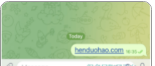
3.2、现在点击链接,将打开一个新窗口来加载链接。如果内置浏览器打不开链接,则长按网址链接;
3.3、现在单击选项列表中的“打开...”选择浏览器以打开链接;
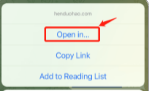
3.4、该链接将使用智能手机上的默认浏览器打开。
4、复制链接并在外部浏览器中打开它们。
复制Telegram链接并在浏览器中打开它们。与在集成浏览器中打开Telegram链接相比,这需要额外的步骤来打开链接。但是在外部浏览器中打开链接有它自己的优势,比如更多的功能,可以在历史中添加书签和查看等等。要在外部浏览器中打开Telegram链接,则需要按照以下步骤操作。
4.1、在智能手机上打开Telegram应用程序;
4.2、转到要打开的链接,长按该链接,然后单击“复制”;
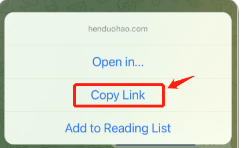
4.3、复制链接后,打开首选的 Web 浏览器,转到 URL,粘贴链接,然后单击 Enter;
4.4、该链接现在将在您的浏览器中打开。
5、强制电报应用程序。
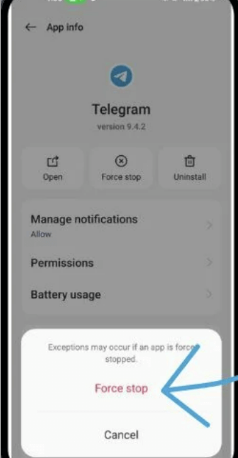
Android智能手机具有内置的“强制停止”功能,可让您暂停和停止当前在后台运行的特定应用程序。当您强制停止某个应用程序时,它会关闭该应用程序并使用Telegram应用程序停止其后台进程。强制停止应用程序对于从Telegram中清除当前正在运行的进程也是很有用的。
强制停止安卓应用,按照以下步骤操作:
5.1、在Android设备上打开“设置”应用程序;
5.2、向下滚动并点按“应用程序”或“应用程序管理器”,这具体取决于自身的设备和Android版本;
5.3、找到电报并单击它;
5.4、在应用程序的信息屏幕上,会看到一个显示“强制停止”的按钮,点击这个按钮;
5.5、这个时候将出现一条警告消息,询问您是否要强制停止该应用程序,点击“确定”确认;
5.6、该应用程序现在应该强制退出,所有后台进程、服务和通知都将会被停止;
5.7、或者搜索Telegram,长按它,单击信息以查看强制停止的选项;
5.8、注意,强制停止Telegram不会删除与该应用相关的任何数据或设置,因此您可以在强制退出后继续照常使用该应用。
6、检查电报应用程序的互联网连接。
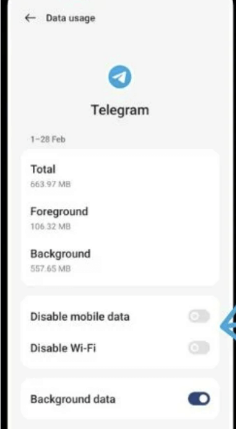
Telegram的正常运行需要持续的网络连接,确保您的智能手机能够稳定地连接到互联网。有时候,由于网络速度缓慢或无法连接到互联网,会导致无法打开Telegram链接。
如果要检测您的智能手机是否正常连接到互联网,有多种方法可供选择。其中最常见且最简单的方式是使用互联网速度测试网站。如果您遇到了互联网连接问题,按照以下步骤来修复您智能手机上的网络问题。
采取以下步骤来解决Android智能手机上的网络问题:
6.1、检查网络连接
确保已连接到WiFi网络或已启用移动数据连接。如果遇到WiFi连接问题,请尝试靠近路由器以获得更好的连接或重置路由器设置。然后尝试再次打开链接。
6.2、打开和关闭飞行模式
打开和关闭飞行模式有时可以帮助解决网络问题。在“快速设置”或“设置”应用中找到飞行模式。
6.3、重新启动您的设备
重新启动设备有时能够帮助解决网络问题,只需要按住电源按钮并从电源菜单中选择“重新启动”。
6.4、检查软件更新
确保设备具有最新的软件更新。转到“设置”应用程序,选择“系统”,然后选择“软件更新”以检查更新。
6.5、清除网络相关应用程序的缓存和数据
转到“设置”应用程序,选择“电报”,然后选择与您的网络连接相关的应用程序(例如,浏览器或消息应用程序)。清除应用程序的缓存和数据有助于解决与网络相关的问题。
6.6、重置网络设置
转到“设置”应用,依次选择“系统”、“重置选项”和“重置WiFi、蜂窝网络和蓝牙”。这将重置您的网络设置,包括WiFi、移动数据和蓝牙。
6.7、联系您的Internet服务提供商
如果网络问题仍然存在,可能需要联系您的ISP以获得进一步的帮助。
6.8、如果您的互联网工作正常。检查Telegram是否有权访问数据。长按该应用程序 > 点击信息 > 数据。
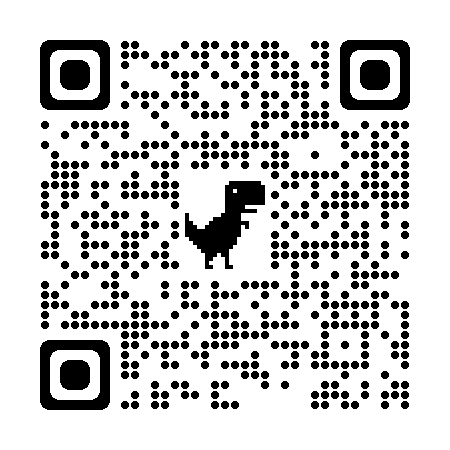 扫码下载TelegramAPP
扫码下载TelegramAPP